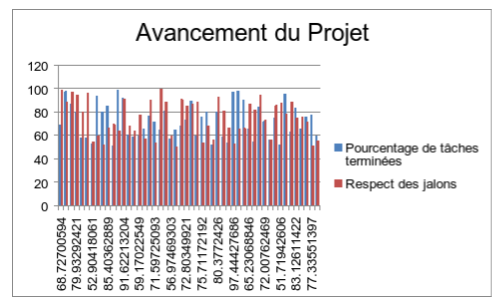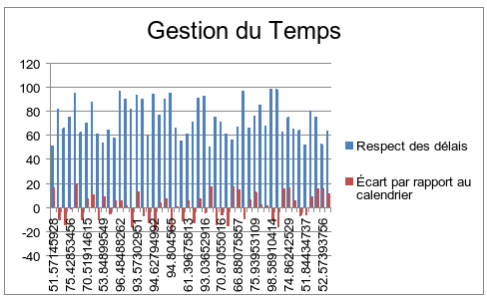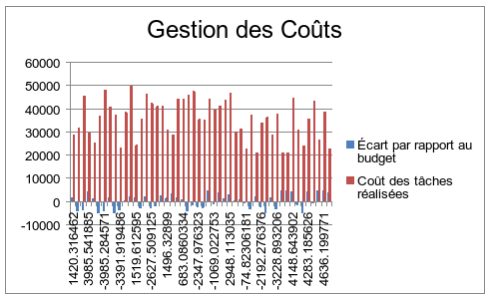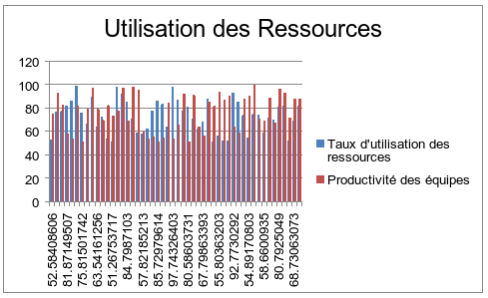Tableau de Bord Gestion de Projet dans Excel : Modèle Complet
Recommandés
La gestion de projet est un domaine complexe qui nécessite une planification rigoureuse, une coordination efficace des ressources et une surveillance continue pour assurer la réussite des projets. Un outil incontournable dans ce processus est le tableau de bord de gestion de projet. Cet article explore comment créer et utiliser un tableau de bord complet pour optimiser la gestion de vos projets.
L’Importance d’un Tableau de Bord de Gestion de Projet
Un tableau de bord de gestion de projet sert de centralisation pour toutes les informations critiques concernant un projet. Il permet aux chefs de projet, aux équipes et aux parties prenantes de suivre l’avancement, de surveiller les performances, de gérer les ressources et d’identifier les risques potentiels. En rassemblant toutes ces données en un seul endroit, le tableau de bord facilite une prise de décision éclairée et rapide.
Sections Clés d’un Tableau de Bord
Pour qu’un tableau de bord soit efficace, il doit inclure plusieurs sections clés. Voici les principales composantes d’un tableau de bord de gestion de projet complet :
Vue d’ensemble du Projet
Cette section offre un résumé du projet, incluant le nom, le chef de projet, le statut, les dates de début et de fin, ainsi que le pourcentage de progression globale. Elle fournit un aperçu rapide de l’état du projet.
Avancement des Tâches
Détaille les tâches spécifiques, les responsables, les dates de début et de fin, le statut et la progression. Cette section aide à identifier les tâches en retard et à réallouer les ressources si nécessaire.
Chronologie du Projet (Gantt)
Un diagramme de Gantt visuel montre les tâches sur une chronologie, leurs interdépendances et les délais. C’est un outil précieux pour visualiser l’ensemble du projet et ses jalons clés.
Ressources
Surveille l’utilisation des ressources, les heures de travail planifiées versus réelles et la disponibilité des ressources. Cette section permet de s’assurer que les ressources sont utilisées de manière optimale et qu’il n’y a pas de surcharge ou de sous-utilisation.
Budget
Compare le budget total, les dépenses prévisionnelles et réelles, ainsi que l’écart budgétaire. Une gestion budgétaire stricte est cruciale pour éviter les dépassements de coûts.
Risques et Problèmes
Identifie les risques potentiels avec leur probabilité et impact, ainsi que les problèmes actuels et leur statut. Cette section permet une gestion proactive des risques et une résolution rapide des problèmes.
Communication et Collaboration
Documente les réunions, les objectifs, les comptes rendus et les discussions importantes. Une communication efficace est essentielle pour maintenir toutes les parties prenantes informées et alignées.
KPI et Performances
Inclut des indicateurs clés de performance tels que les tâches terminées à temps, le respect du budget, la satisfaction des parties prenantes et la qualité des livrables. Ces KPI aident à mesurer la performance globale du projet.
Logiciels Recommandés
Pour créer et gérer un tableau de bord de gestion de projet, plusieurs logiciels peuvent être utilisés :
- Microsoft Project : Idéal pour la gestion globale des projets et des tâches.
- Trello/Asana : Outils efficaces pour une gestion agile des tâches et des collaborations d’équipe.
- Tableau : Parfait pour la visualisation des données et des KPI.
- Excel : Utile pour l’analyse et la gestion budgétaire.
Exemple de Tableau de Bord
Prenons l’exemple d’un projet de redéveloppement de site web. Un tableau de bord pour ce projet pourrait inclure les sections suivantes :
- Vue d’ensemble du Projet : Nom du projet, chef de projet, statut, dates de début et de fin, progression globale.
- Avancement des Tâches : Liste des tâches avec les responsables, les dates, le statut et la progression.
- Diagramme de Gantt : Visualisation des tâches sur une chronologie.
- Ressources : Utilisation des ressources, heures de travail planifiées et réelles.
- Budget : Comparaison du budget total, dépenses prévisionnelles et réelles, écart budgétaire.
- Risques et Problèmes : Liste des risques avec probabilité et impact, problèmes actuels et leur statut.
- Communication et Collaboration : Réunions, objectifs, comptes rendus et discussions.
- KPI et Performances : Tâches terminées à temps, respect du budget, satisfaction des parties prenantes, qualité des livrables.
Créer un tableau de bord de gestion de projet complet implique de suivre plusieurs étapes pour s’assurer que toutes les données pertinentes sont représentées de manière claire et efficace. Voici un modèle détaillé pour un tel tableau de bord, avec des sections clés et des indicateurs de performance (KPI) importants.
Sections Clés du Tableau de Bord
1. Vue d’ensemble du Projet
- Nom du Projet
- Chef de Projet
- Statut du Projet (En cours, Terminé, En retard)
- Date de Début
- Date de Fin Prévue
- Progression Globale (%)
2. Avancement des Tâches
- Liste des Tâches
- Nom de la Tâche
- Responsable
- Date de Début
- Date de Fin
- Statut (Pas commencé, En cours, Terminé, En retard)
- Progression (%)
3. Chronologie du Projet (Gantt)
- Diagramme de Gantt
- Représentation visuelle des tâches sur une chronologie
- Délais et interdépendances
4. Ressources
- Utilisation des Ressources
- Équipe impliquée
- Heures de travail planifiées vs réelles
- Disponibilité des ressources
5. Budget
- Budget Total
- Dépenses Prévisionnelles
- Dépenses Réelles
- Écart Budgetaire
6. Risques et Problèmes
- Liste des Risques
- Description du Risque
- Probabilité
- Impact
- Plan d’Action
- Problèmes Actuels
- Description du Problème
- Statut
- Résolution
7. Communication et Collaboration
- Réunions
- Dates et Objectifs
- Comptes rendus
- Commentaires et Discussions
- Points importants discutés
- Décisions prises
8. KPI et Performances
- KPI de Performance
- Tâches terminées à temps (%)
- Respect du budget (%)
- Satisfaction des parties prenantes (Score)
- Qualité des livrables (Score)
Logiciels Recommandés
- Microsoft Project : Pour la gestion globale des projets et des tâches.
- Trello/Asana : Pour une gestion agile des tâches et des collaborations d’équipe.
- Tableau : Pour la visualisation des données et des KPIs.
- Excel : Pour l’analyse et la gestion budgétaire.
Les indicateurs de performance clés (KPI) sont essentiels pour mesurer le succès et l’avancement d’un projet de gestion de projet. Voici quelques KPI couramment utilisés dans la gestion de projet :
KPI de Gestion de Projet
1. Avancement du Projet
- Pourcentage de tâches terminées : Indique la proportion de tâches achevées par rapport au total des tâches planifiées.
- Respect des jalons : Mesure le nombre de jalons atteints à temps par rapport au nombre total de jalons planifiés.
2. Gestion du Temps
- Respect des délais : Pourcentage de tâches ou de jalons réalisés dans les délais prévus.
- Écart par rapport au calendrier (Schedule Variance – SV) : Différence entre le travail planifié et le travail réellement accompli en termes de temps.
3. Gestion des Coûts
- Écart par rapport au budget (Cost Variance – CV) : Différence entre le budget planifié et le coût réel.
- Coût des tâches réalisées : Somme des coûts réels pour les tâches accomplies comparée au budget alloué pour ces tâches.
4. Utilisation des Ressources
- Taux d’utilisation des ressources : Mesure de l’utilisation des ressources par rapport à leur disponibilité.
- Productivité des équipes : Quantité de travail accomplie par l’équipe par unité de temps.
5. Qualité du Projet
- Nombre de défauts ou de non-conformités : Compte des erreurs ou des problèmes détectés dans les livrables du projet.
- Satisfaction des parties prenantes : Évaluation de la satisfaction des clients, utilisateurs finaux et autres parties prenantes.
6. Gestion des Risques
- Nombre de risques identifiés : Total des risques identifiés au cours du projet.
- Pourcentage de risques atténués : Proportion des risques qui ont été correctement gérés et atténués.
7. Retour sur Investissement (ROI)
- Valeur acquise (Earned Value – EV) : Mesure de la valeur du travail réellement accompli à une date donnée.
- ROI global du projet : Calcul du retour sur investissement basé sur les coûts totaux et les bénéfices attendus du projet.
8. Satisfaction de l’Équipe
- Engagement de l’équipe : Mesure du niveau d’engagement et de motivation de l’équipe de projet.
- Rotation du personnel : Taux de turnover des membres de l’équipe de projet.
9. Communication
- Fréquence et qualité des rapports : Mesure de la régularité et de la clarté des rapports de suivi de projet.
- Réactivité aux problèmes : Temps moyen de réponse aux problèmes et aux incidents signalés.
Exemple de Tableau de Bord
Vue d’ensemble du Projet
Projet : Redéveloppement du Site Web
Chef de Projet : Jean Dupont
Statut : En cours
Date de Début : 01/01/2024
Date de Fin Prévue : 30/06/2024
Progression Globale : 45%Avancement des Tâches
1. Analyse des Besoins
Responsable : Claire Martin
Date de Début : 01/01/2024
Date de Fin : 15/01/2024
Statut : Terminé
Progression : 100%
2. Conception UI/UX
Responsable : Paul Lefèvre
Date de Début : 16/01/2024
Date de Fin : 28/02/2024
Statut : En cours
Progression : 60%Ressources
Ressource : Développeur Web
Heures Planifiées : 200h
Heures Réelles : 150h
Disponibilité : 25h/semaineBudget
Budget Total : 50,000 EUR
Dépenses Prévisionnelles : 30,000 EUR
Dépenses Réelles : 28,000 EUR
Écart Budgetaire : -2,000 EURRisques et Problèmes
Risque : Retard sur la Conception
Probabilité : Moyenne
Impact : Élevé
Plan d'Action : Revoir les délais et ajouter des ressources supplémentairesCommunication et Collaboration
Réunion du 01/02/2024
Objectif : Revue de l'Avancement
Compte rendu : Tous les livrables sont en bonne voie, excepté la conception UI/UX qui accuse un léger retard.KPI et Performances
Tâches terminées à temps : 80%
Respect du budget : 95%
Satisfaction des parties prenantes : 8/10
Qualité des livrables : 9/10Ce modèle peut être adapté selon les spécificités de votre projet et les outils que vous utilisez. L’important est de maintenir une clarté et une mise à jour régulière des informations pour une gestion de projet efficace.
Modèle Tableau de Bord Gestion de Projet dans Excel Automatisé et Réetulisable
Guide d’utilisation
Structure du Fichier
Données Brutes :
- Contient toutes les données brutes générées pour les différents KPI.
- Les colonnes incluent des indicateurs tels que le pourcentage de tâches terminées, le respect des délais, le coût des tâches réalisées, etc.
Feuilles par Catégorie de KPI :
- Avancement du Projet : Pourcentage de tâches terminées, Respect des jalons.
- Gestion du Temps : Respect des délais, Écart par rapport au calendrier.
- Gestion des Coûts : Écart par rapport au budget, Coût des tâches réalisées.
- Utilisation des Ressources : Taux d’utilisation des ressources, Productivité des équipes.
- Qualité du Projet : Nombre de défauts, Satisfaction des parties prenantes.
- Gestion des Risques : Nombre de risques identifiés, Pourcentage de risques atténués.
- Retour sur Investissement (ROI) : Valeur acquise, ROI global du projet.
- Satisfaction de l’Équipe : Engagement de l’équipe, Rotation du personnel.
- Communication : Fréquence et qualité des rapports, Réactivité aux problèmes.
Matrice de Corrélation :
- Contient une matrice de corrélation pour visualiser les relations entre les différents KPI.
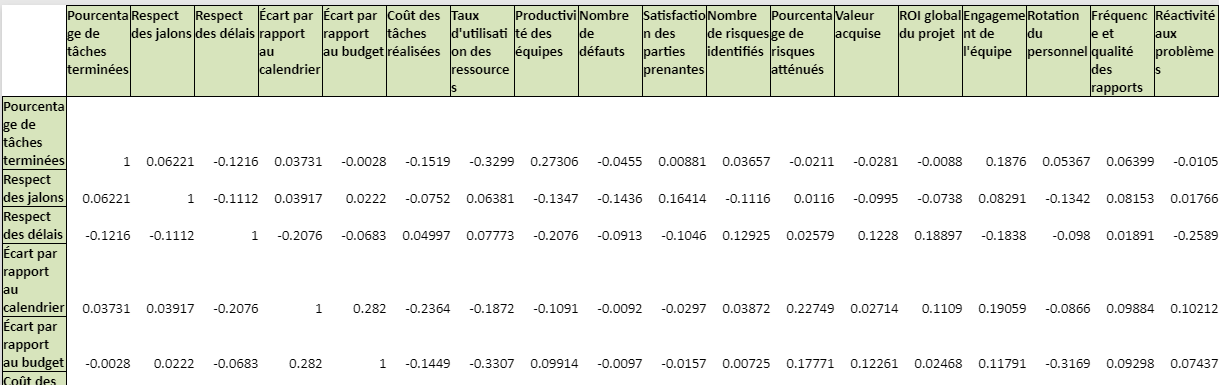
Instructions
Naviguer entre les Feuilles :
- Utilisez les onglets en bas du fichier Excel pour naviguer entre les différentes feuilles de calcul.
Comprendre les Données Brutes :
- La feuille « Données Brutes » contient l’ensemble complet des données générées pour les différents KPI. Chaque colonne représente un KPI, et chaque ligne représente une instance ou un enregistrement de données.
Visualiser les KPI par Catégorie :
- Chaque feuille dédiée à une catégorie de KPI contient des colonnes spécifiques pour cette catégorie, avec des graphiques pour visualiser rapidement les performances.
Analyser les Corrélations :
- La feuille « Matrice de Corrélation » montre les corrélations entre tous les KPI. Les valeurs de corrélation varient de -1 à 1.
Personnalisation :
- Vous pouvez ajouter vos propres données dans les colonnes existantes ou ajouter de nouvelles colonnes pour de nouveaux KPI.
- Les graphiques peuvent être modifiés en cliquant dessus et en utilisant les options de personnalisation d’Excel pour ajuster les couleurs, les titres, et les types de graphiques.